Wir zeichnen unser tägliches Leben in verschiedenen Dateiformaten auf und speichern sie auf unserem Telefon. Manchmal möchten wir Dateien auch mit anderen teilen. So möchten Sie nie versehentlich Dateien verlieren, die in gutem Speicher gespeichert sind. Es ist eine gute Idee, sie zu sichern. Anstelle von Bluetooth bevorzugen Menschen Dateiübertragungs-Apps , um Daten von ihren Telefonen zu entfernen.
Wie wir wissen, tauchen immer mehr Android-Marken auf dem Mobiltelefonmarkt auf. Die einfache Datenübertragung von Android-Geräten fördert die schnelle Entwicklung von Dateiübertragungs-Apps für Android . Hier sind die besten Apps für die Android-Datenübertragung.
Samsung Messages Buckup
Samsung Messages Backup ist ein nützlicher Android-Assistent, der für die Übertragung von Android-Dateien entwickelt wurde. Dank der benutzerfreundlichen Oberfläche verstehen Sie die Vorgänge gut. Wenn Sie den einfachen Anweisungen folgen, können Sie Dateien ohne Verlust von Android-Geräten übertragen . Damit können Sie:
1. Sichern Sie Ihre Android-Dateien ganz einfach auf dem Computer, einschließlich Kontakte, Textnachrichten, Anrufprotokolle, Apps, Fotos, Videos und Musik.
2. Textnachrichten auf dem Computer bearbeiten und senden , Nachrichten stapelweise löschen/exportieren.
3. Kontakte stapelweise löschen/importieren und Kontakte auf dem Computer bearbeiten .
4. Musik, Videos und Bilder stapelweise auf dem Computer löschen/importieren.
5. Sichern/wiederherstellen Sie Ihr gesamtes Android-Telefon mit einem einfachen Klick .
Der Übertragungsvorgang kann in 3 Schritten durchgeführt werden.
Schritt 1. Laden Sie Samsung Messages Backup herunter und installieren Sie es auf Ihrem Computer. Wählen Sie bitte die richtige Version entsprechend Ihrem Computersystem. Hier finden Sie kostenlose Testversionen für Windows/Mac:
Schritt 2. Führen Sie das Programm aus und verbinden Sie Ihr Telefon mit dem Computer. Auf Ihrem Computer wird der unten gezeigte Bildschirm angezeigt, in dem Sie das USB-Debugging aktivieren können . Folgen Sie einfach den Anweisungen, um fortzufahren. Oder Sie können Android-Geräte über WLAN mit dem Computer verbinden.

Sobald Ihr Android-Telefon erfolgreich erkannt wurde, wird die folgende Benutzeroberfläche angezeigt. Die gesamten Dateien Ihres Android-Telefons werden auf der linken Seite aufgelistet.

Schritt 3. Gehen Sie bitte zur Dateikategorie und wählen Sie die detaillierten Elemente aus, um sie von Ihrem Android zu übertragen. Mit dem Programm können Sie einen Ordner auf Ihrem Computer auswählen, um die zu exportierenden Daten zu finden. Danach können Sie Ihre Backups im lokalen Ordner überprüfen. Darüber hinaus können Sie Ihre exportierten Kontakte und Nachrichten ausdrucken .

Außerdem können Sie ein komplettes Android-Telefon mit einem Klick sichern. Gehen Sie dazu zu „Super Toolkit“ > „Sichern“ > wählen Sie den Speicherort > „Sichern“.

Das Programm unterstützt fast alle Android-Marken mit Android-Version 2.0 bis Android 9.0, wie Samsung Galaxy S9+/ S9/ Galaxy Note9/ Note8, HTC U12+/ U11 EYEs, Motorola z3/ z2 Play/ e5 Plus, LG Q7+/ Q6, SONY Xperia XZ2 Premium/Xperia XZ2 und so weiter.
Kurz gesagt: Mit Samsung Messages Backup können Sie Dateien effektiv von Android-Geräten auf den Computer übertragen. Wenn Sie jedoch Dateien zwischen zwei Android-Telefonen verschieben möchten, ist Samsung Data Transfer die beste Wahl.
Samsung-Datenübertragung
Samsung Data Transfer soll Ihnen dabei helfen, Daten zwischen zwei Android-Geräten zu übertragen (nicht nur für Samsung). Damit können Sie Kontakte, Textnachrichten, Anrufprotokolle, Apps, Bilder, Musik und Videos verlustfrei und sicher übertragen. Darüber hinaus lässt sich der Transfervorgang ganz einfach mit einem Klick durchführen. Sie können es Schritt für Schritt ausprobieren.
Schritt 1. Laden Sie Samsung Data Transfer auf Ihren Computer herunter. Wählen Sie bitte die richtige Version entsprechend Ihrem Computersystem. Hier finden Sie kostenlose Testversionen für Windows/Mac:
Schritt 2. Installieren und starten Sie das Programm und verbinden Sie dann gleichzeitig Ihre Android-Telefone über USB-Kabel mit dem Computer.

Schritt 3. Sobald die Geräte erkannt wurden, wird der folgende Hauptbildschirm angezeigt. Bitte korrigieren Sie die Positionen der Telefone, stellen Sie das sendende Telefon links und das empfangende rechts ein. Klicken Sie andernfalls auf „Umdrehen“, um die Seiten zu wechseln.

Schritt 4. Wählen Sie die Dateien aus, die Sie mit einem anderen Telefon teilen möchten, und tippen Sie auf „Kopieren starten“. Die Übertragung der Android-Dateien würde den Vorgang automatisch abschließen.

Das Programm unterstützt fast alle Android-Marken mit Android-Version 2.1 bis Android 9.0, wie Samsung Galaxy S9+/ S9/ Galaxy Note9/ Note8, HTC U12+/ U11 EYEs, Motorola z3, LG Q7+, SONY Xperia XZ2 Premium und so weiter. Für iDevices werden iPhone, iTouch, iPod und iPad mit iOS 5 bis iOS 12 unterstützt, einschließlich des neuesten iPhone XS/iPhone XS Max/iPhone XR.
Nicht nur Samsung Messages Backup und Samsung Data Transfer, die oben erwähnt wurden, sondern auch viele Dateiübertragungs-Apps für Android bieten eine gute Leistung, um Ihre Datenverschiebung zu erfüllen. Hier sind fünf der besten aufgeführt. Diese Liste ist nicht nach Präferenz geordnet, Sie können frei wählen, was Sie verwenden möchten. Es werden auch Programmbewertungen im Google Play Store angegeben.
SHAREit ist eine der beliebtesten Apps für die Android-Dateiübertragung, kostenlos bei Google Play. Damit können Sie Fotos, Videos, Apps und alle SD-Kartenelemente über WLAN von einem Android-Telefon auf einen Android-Receiver übertragen. Sobald zwei Android-Geräte eine Verbindung zu einem stabilen Netzwerk herstellen, können Sie den einfachen Anweisungen folgen, um Dateien zum Teilen/Empfangen auszuwählen. Die Übertragung wird automatisch abgeschlossen, sobald der Datenversand begonnen hat.
Schneller Blick:
(1) Mehr als 9 Millionen Benutzer entscheiden sich dafür.
(2) Übertragen Sie alle Formate von SD-Kartendateien.
(3) Sie können es ohne Netzwerk verwenden.
(4) Übertragungsgeschwindigkeit bis zu 20 m/s.
(5) Für Android-Telefone/PC/Tablets.
(6) Mit Mediaplayer.
(7) Kostenlos, aber mit Werbung.
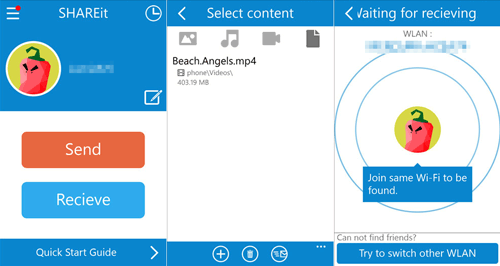
Dropbox ist eine weit verbreitete App für die Android-Dateiübertragung, insbesondere für geschäftliche Zwecke. Dieses Programm bietet einen Cloud-Dienst, mit dem Sie Ihre übertragenen Daten speichern und Ihr Android-Telefon synchronisieren können. Es ist für Sie einfach, den einfachen Anweisungen zum Hochladen Ihrer Dateien in die Cloud über die Remote-Service-Technologie zu folgen. Die Geschwindigkeit der Datenübertragung wäre dann langsamer.
Schneller Blick:
(1) Ungefähr 2 Millionen Benutzer entscheiden sich dafür.
(2) Dropbox gibt Dateien frei, damit Sie Probleme mit Kollegen lösen können.
(3) Erstellen Sie eine PDF-Datei mit dem Dropbox-Dateiscanner.
(4) Kommentieren Sie Dateien und teilen Sie sie mit Teamkollegen.
(5) Synchronisieren und teilen Sie Word-/Excel-/PPT-Dateien.
(6) Kann Dateien ohne Dropbox-Konto übertragen.
(7) Kostenlos, bei Einkäufen darin.
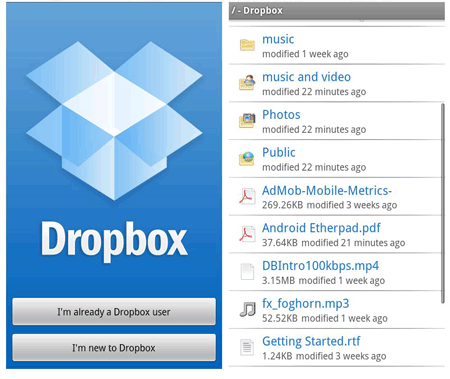
Xender ist eine beliebte App zum Übertragen von Android-Dateien, die für ihre gute Geschwindigkeit bei der Datenübertragung bekannt ist. Damit können Sie mehrere Inhalte zwischen Ihren Android-Geräten austauschen. Zu Ihrer Überraschung kann es sogar Daten zwischen vier Geräten gleichzeitig übertragen. Es wird jedoch immer noch nicht festgestellt, dass es für Ihre persönlichen Daten absolut sicher ist.
Schneller Blick:
(1) Mehr als eine Million Benutzer entscheiden sich dafür.
(2) Sowohl für die Datenübertragung auf Android-Geräte als auch auf den PC.
(3) Benötigt keine PC-seitige Software.
(4) Mehrere Sekunden für die Videoübertragung.
(5) Gruppenfreigabe zwischen 4 Geräten.
(6) Kostenlos und ohne Werbung.
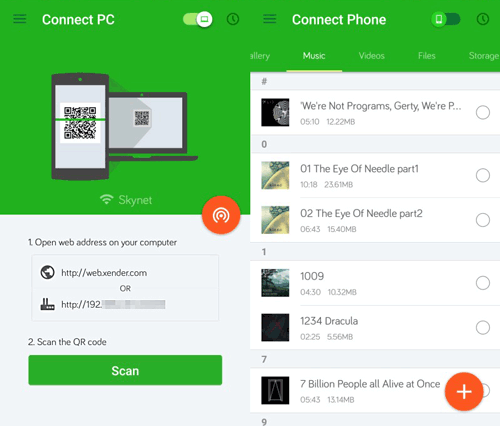
Zapya ist eine beliebte Dateiübertragungs-App für Android, die Ihnen beim schnellen Teilen von Dateien helfen soll und im Google Play Store hoch bewertet wird. Sie können Fotos, Videos, Musik und andere Dateiformate per QR-Code an Ihre Freunde übertragen. Wie Xender unterstützt es die Datenübertragung auf bis zu vier Geräten, sodass Sie Dateien schnell mit einer Gruppe von Freunden teilen können. Dieses Programm ist kostenlos, es enthält keine Käufe oder Werbung.
Schneller Blick:
(1) Mehr als 420.000 Benutzer entscheiden sich dafür.
(2) Geschwindigkeit der Datenübertragung bis zu 10 M/s.
(3) Für Android-Telefone/PC/Tablets.
(4) Geräte per QR-Code verbinden.
(5) Gruppenfreigabe zwischen 4 Geräten.
(6) Kostenlos, ohne Käufe oder Werbung.
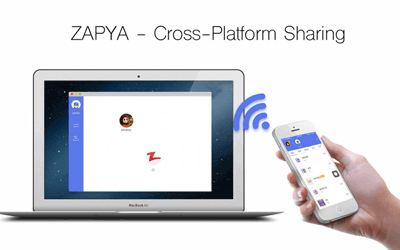
Send Anywhere ist eine sichere plattformübergreifende Dateiübertragungs-App für Android. Diese App überträgt Dateien schnell über WLAN. Mit einem Cloud-Gerät zum Speichern Ihrer Daten können Sie Dateien in der Cloud sichern und sie auf jedem anderen Android-Gerät teilen. Sie müssen einen sechsstelligen Schlüssel eingeben und einen QR-Code scannen, um die freigegebenen Dateien zu erhalten. Das Programm ist kostenlos, enthält jedoch Käufe und Anzeigen.
Schneller Blick:
(1) Mehr als 160.000 Benutzer entscheiden sich dafür.
(2) Alle Arten von Dateien können übertragen werden.
(3) Schnelle Datenübertragung direkt über WLAN.
(4) Zum Empfangen von Dateien ist ein sechsstelliger Schlüssel erforderlich.
(5) Sicher für persönliche Daten.
(6) Kostenlos, mit Käufen und Anzeigen darin.
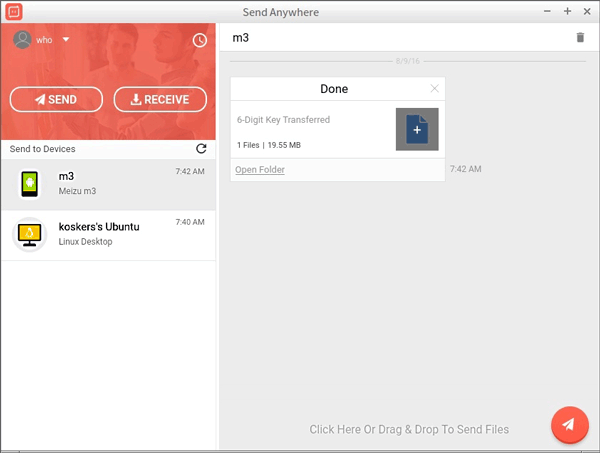
In Verbindung stehende Artikel:
Ein Klick zum Übertragen von Dateien von Android auf Android
Einfache Möglichkeit, Apps auf die Android-SD-Karte zu verschieben
Android-Dateiübertragung – Dateien effektiv zwischen Android und PC/Mac übertragen
So übertragen Sie Dateien zwischen Samsung und HTC [3 Möglichkeiten]
So übertragen Sie SMS von Android auf das iPhone
Urheberrecht © samsung-messages-backup.com Alle Rechte vorbehalten.